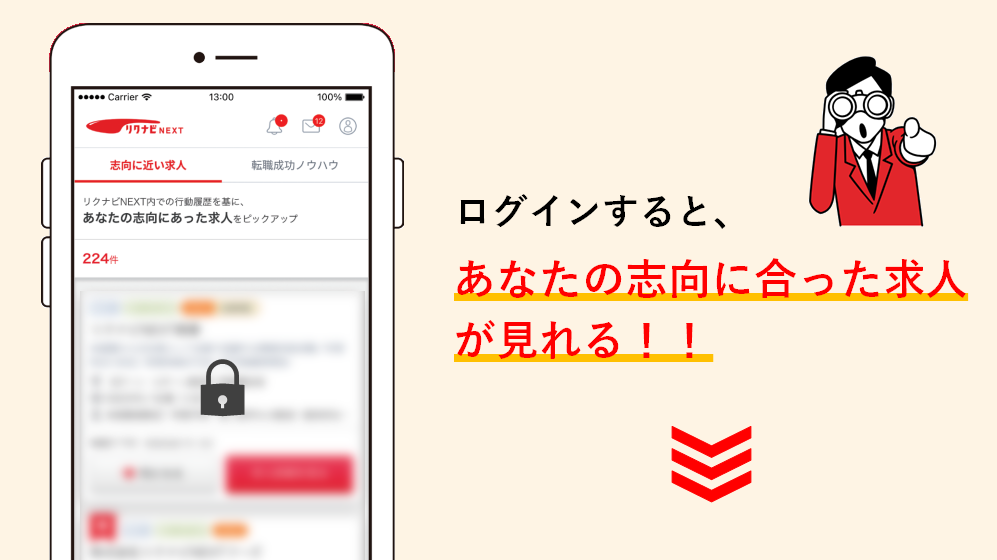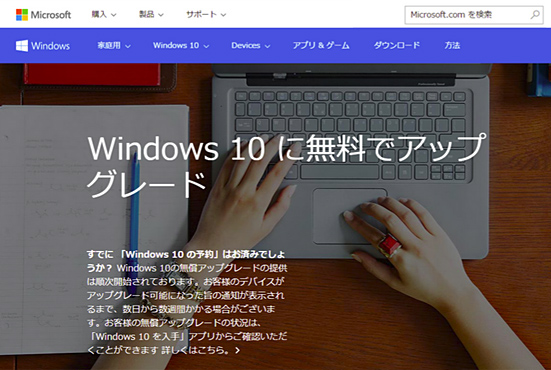
今年7月、ついにリリースされたWindows10。
Windows7およびWindows8.1から無料でアップグレードできるほか、PCやタブレット、スマホなどさまざまなデバイスに対応。Win7以前のユーザーにはおなじみのスタートメニューや半透明のデザインが復活し、ユーザーからの前評判も悪くなかった注目の新OSですね。
今回は、そんなWindows10のインストール方法のほか、新機能の解説や活用法などについてちょっと細かめに迫ってみます。
目次
index
- まずはWindows10へのアップグレード方法から
- 新ブラウザ「Microsoft Edge」って?
- Windows版Siri?コルタナ(Cortana)の実力とは
- ついに『Office』が完全無料で使い放題に!?
- 便利すぎる「メール」と「カレンダー」の新機能
- とはいえ…場合によってはダウングレードも
まずはWindows10へのアップグレード方法から
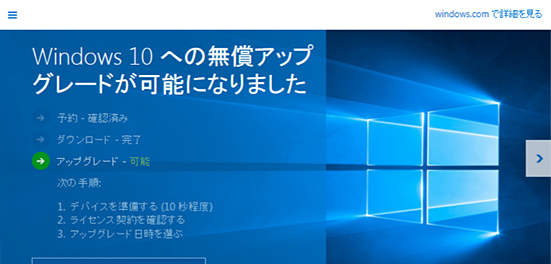
Windows10へのアップグレードを始める際には、不測の事態にそなえて、回復ドライブからバックアップファイルを作成しておきましょう。
- コントロールパネル>高度な回復ツールから、[回復ドライブの作成]を行う(※WINDOWS 8の場合)
- 回復ドライブの作成が完了したら、コントロールパネル>システムとセキュリティ>Windows Updateの[はじめに]をクリックしてアップグレードをスタート
- Windows10のライセンス条項を確認し、[同意する]をクリック
- [今すぐアップグレードを開始]をクリックする
※ファイルのダウンロード後、続けてWindows10へのアップグレード処理が始まります。処理中に何度が再起動しますが、そのまま待ちましょう。 - アップグレード完了後、初期設定画面が表示されるので、[次へ]をクリック
- Windows10の設定方法選択画面が表示されるので、[簡単設定を使う]Windows10から新搭載されたアプリ紹介画面を確認後、[次へ]
- Windows10が起動し、ロック画面が表示されたら画面をクリックしてサインイン
※アップグレード前のアカウントをそのまま引き継いでいるので、以前と同じパスワードを入力します - デスクトップが表示されたら、Windows10へのアップデートが完了
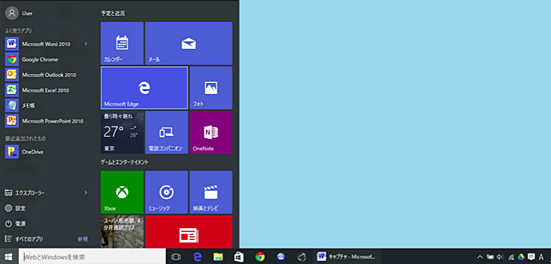
旧OSの設定やデータが引き継がれているかを確認し、問題がなければたくさんの注目機能が追加されたWindows10の世界に足を踏み入れてみましょう。
InternetExploreに代わる待望の新ブラウザ「Microsoft Edge」って?
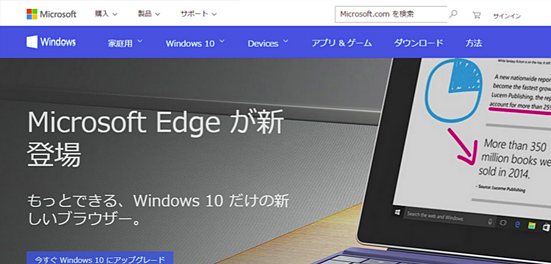
Windows10が大きな注目を集め理由の一つは、Internet Explorerの代わりに新専用ブラウザ「Microsoft Edge」が搭載されたこと。
というわけでまず以下では、Microsoft Edgeの機能や、特徴についてご紹介してみましょう。
Webノート機能
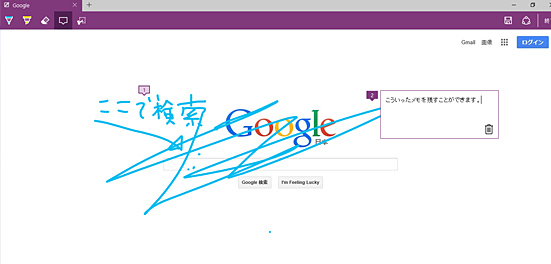
わかりやすく言うと、標準で「Web ページに直接手書き、またはキーボードからメモを残せるようになる」という機能のこと。
カタログを見ながらお目当ての商品に丸をつけたり、記事のポイントにマーカーを引いたりといった用途の実現が可能になりました。
メモを書き込んだあと必要な部分だけを切り抜いたり、お気に入りやリーディングリストに追加したりして、それを共有することも可能です。
読み取りビュー機能
サイドバーに表示される他記事へのリンクや、広告などを排除し、「記事」のみを表示させる機能。
レイアウトがシンプルになる分、読むことに集中できます。ただし、右上に本のマークが表示されないページは未対応となっています。
アドレスバーの多機能化
アドレスバーに検索キーワードを入力すると「検索結果」「閲覧履歴」「お気に入り」などを対象にテキスト検索することが可能になりました。
で、Edgeはその特徴として検索結果の返りをその場で表示してくれるんですね。「天気」や「株価」など、ダイレクトに確認できるようになり、いろいろ捗る仕様になるみたいです。
2010年ごろまでは、世界中で過半数以上のシェアを誇っていたInternet Explorerですが、旧バージョンの中には不具合やセキュリティの問題などが多く発生するものもありました。
ここ数年でそれらの問題は急速に解消されているものの、どうしても負のイメージがついてまわる「Internet Explorer」ブランドからの脱却を図りたい狙いもあるようです。
Windows版Siri?コルタナ(Cortana)の実力とは
もともとはWindows Phone8.1に搭載されていた音声会話対応のアシスタント機能「Cortana」が、今回のWindows10からMicrosoft Edgeに統合されます。
その名称はMicrosoftの人気ゲームシリーズに登場するキャラクターの名前に由来しており、Twitter上では「SiriとCortanaを会話させたらどうなるのか」「Cortanaとの会話が楽しみだ」として話題になっていました。
Cortanaの大きな特徴:Notebook
Notebook はユーザーの興味や習慣などを学習し、よりユーザーの使いやすいものに進化していきます。
その結果、ユーザーが興味を持ちそうな情報を自動で追跡したり、提案してくれたりします。
ユーザーの好みは編集可能で、プッシュ通知をオフにしたい時間帯や、その時間帯でも着信やメッセージ受信を受け入れる人を個別で設定することが可能です。
会話らしいやりとりを可能にする自然言語の認識機能
Cortanaのもう一つの特徴は、自然言語の認識機能。
たとえば「明日の朝7時に起こして」というとアラームを7時にセットしてくれたり、「9月10日のカレンダーに会議の予定を入れておいて」というとカレンダーに情報を入力してくれたりします。
さらに、ほかの予定がすでに登録されている場合は「その時間は◯◯と会食の予定です」と、スケジュールの重複を指摘してくれるので、まるで手のひらサイズの秘書を手に入れたような感覚に。
自然言語を認識してくれるおかげで、より抽象的なコマンドを可能にしました。
現在はまだ英語のみの対応となっていますが、数ヶ月のうちに日本語対応が発表されるとのこと。
AppleのSiriは歌ってくれることでも有名で、その切り返しが秀逸ですが、Cortanaはどんな回答で楽しませてくれるのか……日本語対応の知らせを待ちましょう!
ついに『Office』が完全無料で使い放題に!?
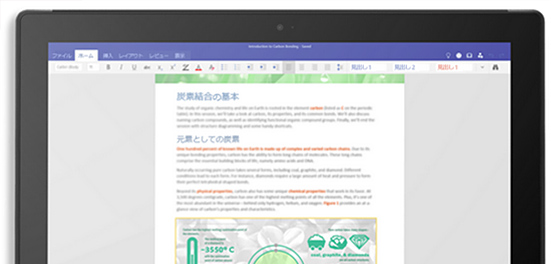
Windows10の正式リリースとともに、我々ユーザーを驚かせた発表といえば、Office Mobile (Word、Excel、PowerPoint) の無料配信を開始したこと。
タッチ操作や、小さな画面で使いやすいよう最適化したOfficeアプリのため、デスクトップ版とは別物、という扱いになります。
マクロ機能など、一部の機能は使用できませんが、文書の閲覧・編集はもちろんのこと、グラフやSmartArtも正しい見た目で表示可能です。WordとExcelは新規作成も可能で、PowerPointの編集、プレゼン再生にも対応しています。
サンプル文書やテンプレートからの作成も可能なので、よっぽどのことがない限りはOffice Mobileで対応できてしまう充実の機能。
これだけ揃って無料なのだから、Microsoftの太っ腹に感謝するしかないでしょう。
Outlookが不要に?便利すぎる「メール/カレンダー」の新機能
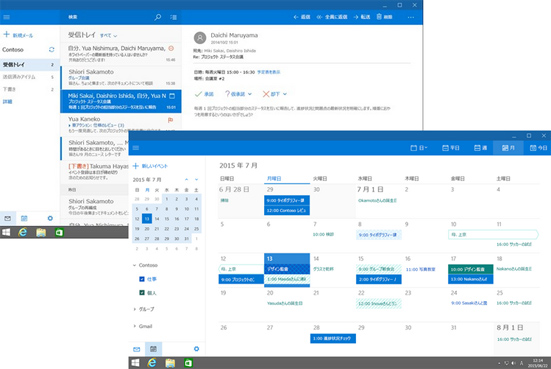
Windows10から新しくなったメールアプリが、より便利で快適に進化したと話題になっているので、ここでご紹介します。
なにが大きく変わったのかというと、Microsoftアカウントを登録することでOutlookはもちろんのこと、GmailやiCloud、POP3、IMAPにも対応可能となったため、プロバイダーのメールも一括管理できるようになったとのこと。
アカウントを登録すると、自動的にGoogleカレンダーも連携されるため、メール画面からワンクリックでスケジュールの確認も行えるように。Outlookシリーズの立場を脅かす存在に…なるんでしょうか?
どーもレビューを見る限りまだ動作が微妙に安定してないようなので、まだ様子見でもいいかも?ですけどね。
場合によってはダウングレードも
Windows10にアップグレードしてみたものの「不具合が発生する」「操作の違いに馴染めない」……そんなときには、アップグレード前のOSに戻すことも検討しましょう。
ただし、これはWindows10へのアップグレード後1ヵ月のみ有効な手段ですので、決断はお早めに! 手順は以下のとおりです。
- スタートメニュー>設定>更新とセキュリティを開く
- 左メニューの[回復]を選択
- [Windows8.1に戻す]または[Windows7に戻す]をクリック
- 「以前のバージョンに戻す理由」を選択し、[次へ]をクリック
- 「知っておくべきこと」を確認後、[次へ]を選択
- 「ロックアウトされないようにご注意ください」を確認後[次へ]
※元に戻したあと、サインイン画面(ログイン画面)で以前のOSで使っていたパスワードを入力する必要があります - [Windows 8.1に戻す] または[Windows 7に戻す]をクリック
- Windows10のアンインストール後、再起動されて以前のOSへの復元が完了
というわけで今回のまとめ
公開前から様々な憶測や情報が飛び交っていたWindows10ですが、ついにその全貌が明らかになりましたね。
今回はリリースから1年間に限り、Windows7/Windows8.1から無料でアップグレードできるとあって、いつもは慎重派の人でも導入しやすいのではないでしょうか。
ブラウザを一新するなど、注目機能が目白押しのWindows10。場合によってはダウングレードも可能なので、ぜひこの機会に新しいWindowsを体験してみてはいかがでしょうか。
著者・編集:中村健太